คุณมีโน้ตบุ๊กเครื่องเก่าที่เริ่มทำงานช้าลงหรือไม่ คุณเบื่ออาการหน่วงในการเล่นเกมเนื่องจากเครื่องประสิทธิภาพลดลงหรือไม่ คุณจะต้องดีใจที่ได้รู้ว่าปัญหาเหล่านี้ส่วนใหญ่สามารถแก้ไขได้ง่าย ๆ เพียงแค่อัพเกรด RAM ของเครื่อง Random Access Memory (RAM) ช่วยจัดเก็บข้อมูลที่จะต้องเรียกใช้ได้ในทันทีสำหรับโปรแกรมต่าง ๆ หากคุณเล่นเกมที่ต้องใช้ทรัพยากรสูงในโน้ตบุ๊กเครื่องเก่าหรือใช้โปรแกรมที่ใช้หน่วยความจำเป็นจำนวนมาก โน้ตบุ๊กของคุณอาจทำงานได้ช้าลง แม้ว่ากำลังการประมวลผลส่วนใหญ่จะจัดการโดยกราฟิกการ์ดของโน้ตบุ๊ก แต่ขนาด RAM ของคุณก็มีส่วนช่วยเพิ่มประสิทธิภาพในการทำงานโดยรวมเช่นกัน อย่างไรก็ตาม กราฟิกการ์ดอาจมีราคาแพงและทางเลือกในการอัพเกรดประสิทธิภาพของเครื่องอย่างง่าย ๆ อาจเป็น หน่วยความจำสำหรับเล่นเกมของคุณ ที่คุณใช้ คู่มือชุดนี้จะแนะนำคุณเกี่ยวกับวิธีการเพิ่มความเร็วให้กับโน้ตบุ๊กโดยใช้หน่วยความจำ Kingston FURY DDR4

วิธีการอัพเกรด RAM โน้ตบุ๊กของคุณ
คุณจะต้องอัพเกรด RAM สำหรับโน้ตบุ๊กของคุณเมื่อไร

หากโน้ตบุ๊กของคุณเริ่มมีปัญหาในการโหลดโปรแกรม และค้างไปเฉย ๆ ระหว่างช่วงการเล่นเกมที่ขับเคี่ยว เป็นไปได้ว่าถึงเวลาแล้วที่จะต้องทำการอัพเกรดเครื่อง RAM คอมพิวเตอร์ช่วยให้คุณสามารถเรียกใช้แอพพลิเคชั่นที่มีข้อมูลเป็นจำนวนมากได้อย่างลื่นไหล และทำให้โน้ตบุ๊กสามารถทำงานหลาย ๆ อย่างได้พร้อมกัน การเรียกใช้โปรแกรมหลายตัวพร้อม ๆ กันมักทำให้เกิดปัญหากับประสิทธิภาพในการทำงานกับแอพพลิเคชั่นทั้งหมดที่ต้องใช้หน่วยความจำสูง หากคุณชอบเล่นเกม ท่องเว็บ สตรีมหรือแชทออนไลน์พร้อม ๆ กัน คุณจะต้องมี RAM เพียงพอสำหรับรองรับภาระงานเหล่านี้ โชคดีที่คุณไม่จำเป็นต้องทิ้งโน้ตบุ๊กเก่าของคุณให้เสียเปล่า! คุณสามารถแก้ไขปัญหาการทำงานที่ช้าลงได้โดยการติดตั้งหน่วยความจำ Kingston FURY Impact DDR4 หรือ DDR5.
ก่อนที่จะตัดสินใจซื้อ RAM คุณจะต้องตรวจสอบก่อนว่าโน้ตบุ๊กของคุณรองรับหน่วยความจำได้อีกหรือไม่ คุณสามารถตรวจสอบได้ว่าโน้ตบุ๊กมีหน่วยความจำมากแค่ไหนโดยเปิดดูจาก Windows Task Manager ทำได้โดยคลิกขวาที่ทาสก์บาร์ แล้วเลือก Task Manager (Ctrl+Shift+Esc) คลิกที่แท็บ Performance เพื่อดูว่าปัจจุบันมีหน่วยความจำอยู่เท่าใด แท็บ Performance (ประสิทธิภาพในการทำงาน) ยังใช้เพื่อระบุจำนวนสล็อตหน่วยความจำที่มี เพื่อให้คุณสามารถตรวจสอบสล็อตว่างก่อนตัดสินใจซื้อหน่วยความจำตัวใหม่
วิธีการติดตั้งหน่วยความจำ Kingston FURY
คุณไม่จำเป็นต้องมีความเชี่ยวชาญด้านเทคนิคในการติดตั้งหน่วยความจำ เพียงแค่ใช้ไขควงและเวลาเพียงไม่กี่นาทีเท่านั้นการติดตั้ง SO-DIMM สำหรับโน้ตบุ๊ก
หมายเหตุ: อย่ากดหรือจับหน่วยความจำที่รอบ ๆ แผงวงจร (IC)! จับหน่วยความจำโดยให้สองมืออยู่ที่มุมด้านบนสุดของแผงวงจรพิมพ์ (PCB) ทุกครั้ง คุณจะต้องทำงานในพื้นที่ที่ไม่มีกระแสไฟฟ้าสถิต
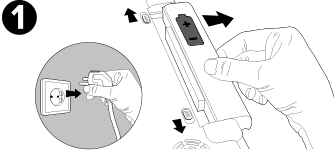
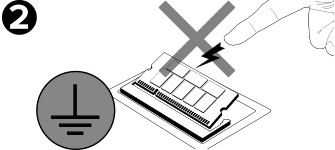
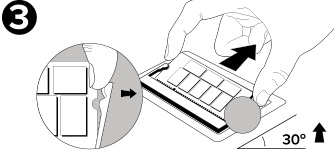
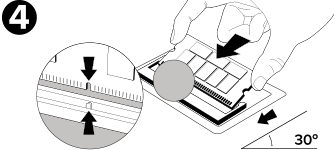
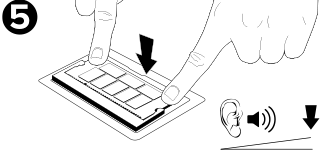

เสร็จแล้ว!
ตอนนี้คุณอัพเกรดโน้ตบุ๊กของคุณเรียบร้อยแล้ว บู๊ตข้อมูลสำรองของคุณ และเตรียมพร้อมสำหรับการเล่นเกม การใช้งานแบบมัลติทาสก์ และเรนเดอร์ภาพ หรือกิจกรรมอื่น ๆ ผ่านคอมพิวเตอร์ที่ทำงานได้เร็วกว่าเดิมของคุณ
ทำไมควรเลือกหน่วยความจำ Kingston FURY

Kingston มีความภาคภูมิใจกับการนำเสนอหน่วยความจำที่รวดเร็วและเชื่อถือได้ในราคาที่จับต้องได้ คุณไม่จำเป็นต้องเสียค่าใช้จ่ายนับหมื่นบาทในการอัพเกรด หน่วยความจำทั้งหมดของเราให้ความเร็วที่เหนือกว่า ใช้พลังงานน้อยกว่า ความจุมากกว่าและมีเสถียรภาพในการทำงานที่ดีกว่า และออกแบบมาให้ทำงานได้อย่างไร้รอยต่อกับเมนบอร์ดรุ่นใหม่ล่าสุดจาก Intel RAM ของเราช่วยเสริมการทำงานที่จำเป็นเมื่อเครื่องต้องใช้ทรัพยากรระบบอย่างเต็มที่ PC เครื่องเก่าเองก็สามารถทำงานได้อย่างรวดเร็วด้วยหน่วยความจำจากเราโดยไม่มีขั้นตอนที่ยุ่งยาก Kingston เชื่อว่าชีวิตไม่ควรยุ่งยากจนเกินไป ด้วยเหตุนี้หน่วยความจำหลายตัวจึงรองรับการใช้งานแบบ Plug N Play เพื่อให้คุณสามารถโอเวอร์คล็อกหน่วยความจำที่ความถี่สูงสุดโดยไม่ต้องวุ่นวายกับการตั้งค่า BIOS หาก PC ของคุณมีปัญหาในการรองรับการทำงานและเล่นเกมของคุณ RAM ที่มีเสถียรภาพในการทำงานสูงจาก Kingston พร้อมเสริมประสิทธิภาพในการทำงานให้กับเครื่องของคุณทุกเมื่อ
#KingstonFURY #KingstonIsWithYou
วิดีโอที่เกี่ยวข้อง

การติดตั้งหน่วยความจำใน PC โน้ตบุ๊ก
การติดตั้งหน่วยความจำใน PC โน้ตบุ๊กสามารถทำได้ง่าย ๆ วิดีโอชุดนี้นำเสนอคำแนะนำแบบเป็นขั้นตอนในการติดตั้งหน่วยความจำ (หรือ RAM) ในโน้ตบุ๊กของคุณ

พื้นฐานการโอเวอร์คล็อก
การโอเวอร์คล็อกอาจเป็นเรื่องอันตรายหากทำไม่ถูกต้อง แต่ก็จะเป็นประโยชน์อย่างมากหากทำได้ถูกต้อง การโอเวอร์คล็อกเป็นคำที่มีความหมายกว้าง ๆ ซึ่งกล่าวถึงการปรับความต้องการของระบบระดับมาตรฐานของหน่วยความจำ CPU และ GPU เพื่อให้การทำงานดีขึ้น]





















































